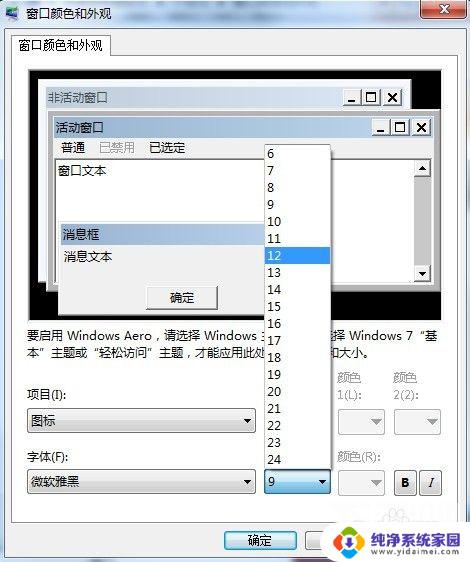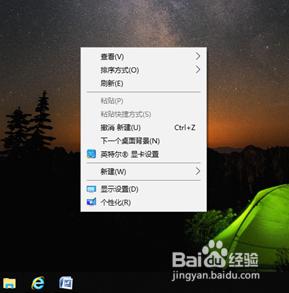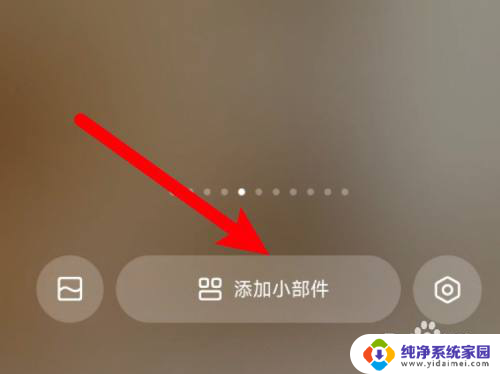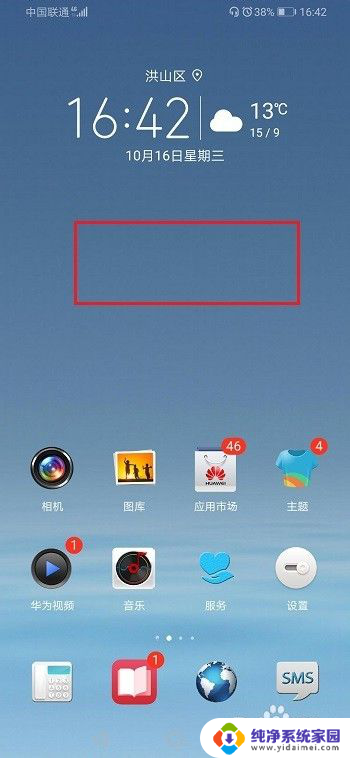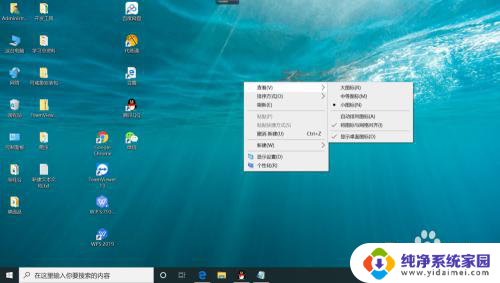如何把桌面图标放大一点 桌面图标怎么放大
更新时间:2024-05-24 12:43:42作者:xiaoliu
在日常使用电脑的过程中,我们经常会遇到一些小问题,比如桌面图标太小,不方便查看,那么如何将桌面图标放大一点呢?其实很简单,只需右击桌面空白处,选择查看选项,然后选择大图标即可将桌面图标放大。这样不仅可以让我们更清晰地看到桌面图标,还能提升使用电脑的效率。希望以上方法能帮助到大家解决这个小问题。
操作方法:
1.本次操作在win7下,首先。右击面空白处,在右键菜单中选择“查看”选项。
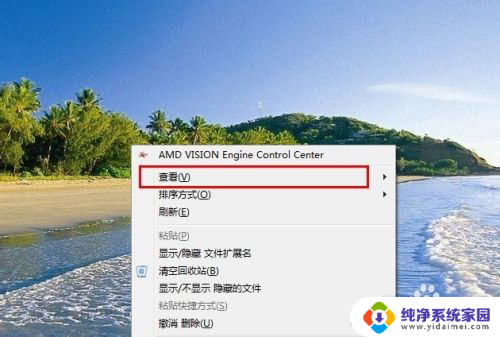
2.在二级菜单中可以看到“大图标”、“小图标”等字样。
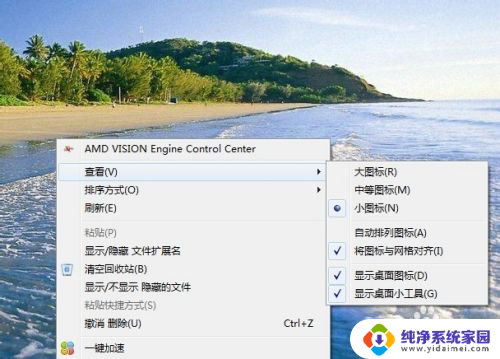
3.选择您需要在桌面显示的图标大小,选择“大图标”则桌面图标便会放大。如图所示。
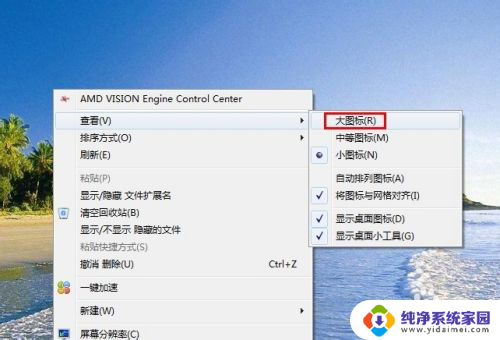
4.另外,除了使用右键菜单外,你还可以使用快捷键来放大桌面图标。

5.鼠标单击一下桌面以激活桌面,此时按住Ctrl键盘按键,如图所示。

6.按住Ctrl后,滚动鼠标中键滚轮。此时图标救火出现放大、缩小的效果。


7.通过鼠标中键放大桌面图标的方法很简单、快捷,非常地方便。
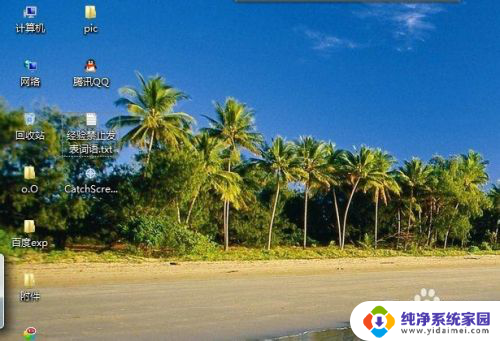
8.另外,您还可以借助第三方应用软件来放大桌面图标。
以上是关于如何将桌面图标放大的全部内容,如果有遇到相同情况的用户,可以按照本文的方法来解决。